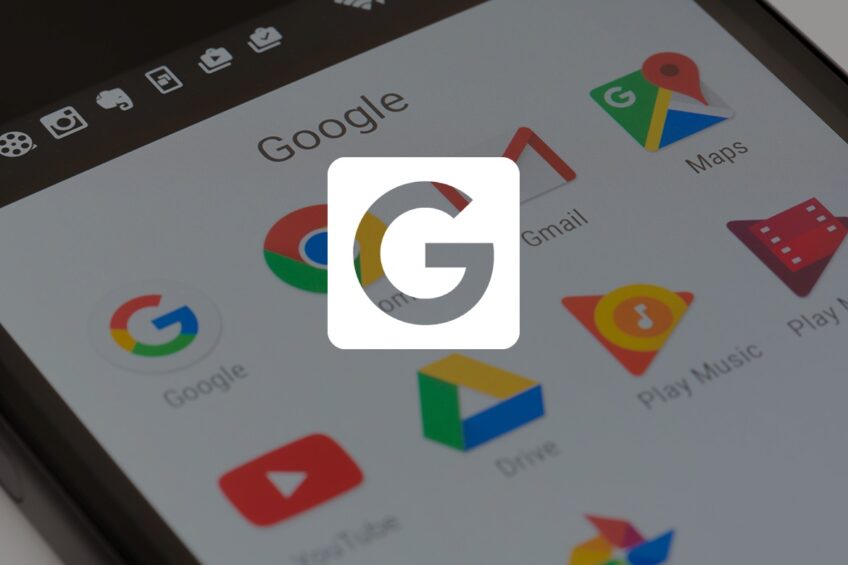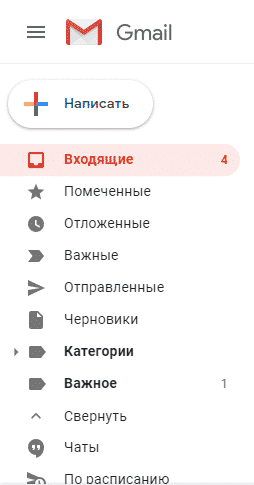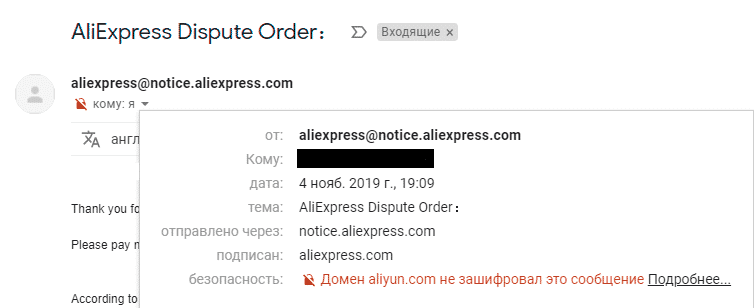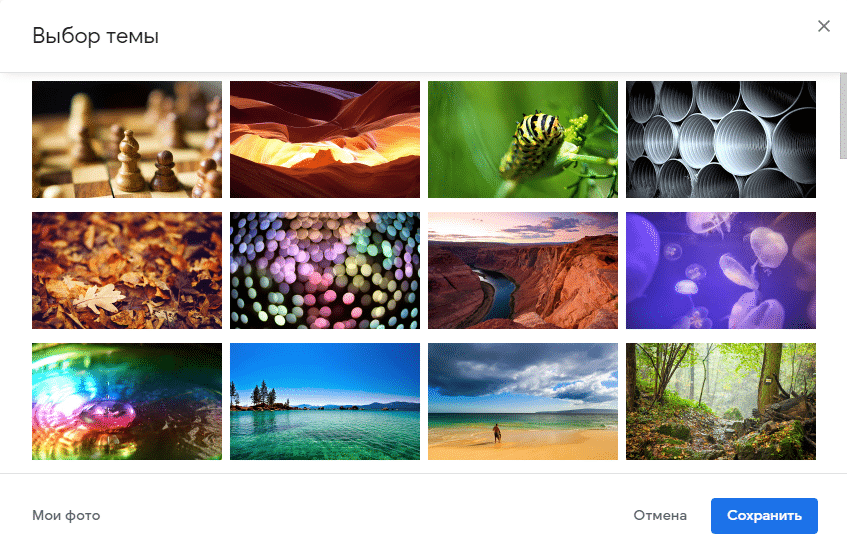Gmail что за программа
10 функций Gmail для Android, о которых вы могли не знать
Нравится вам это или нет, но электронная почта сегодня — это весьма важный элемент для общения. Как для делового, так и для личного. Помимо рабочих моментов, регистрация на различных порталах, подтверждение и заказ товара — все это происходит том или ином участии электронной почты. Одним из самых надежных сервисов является Gmail и использовать его на вашем Android-смартфоне будет куда проще, если вы воспользуетесь весьма полезными функциями.
Для начала убедитесь, что вы используете последнюю версию Gmail, открыв Play Store и проверив наличие обновлений. Теперь, когда все готово, давайте упрощать наш опыт работы с Gmail.
Управление жестами
Если вы получаете много электронной почты, то порой достаточно просто увидеть тему для того, чтобы понять, насколько важное вы получили письмо. Таким образом, чтобы быстро справиться со всем входящим потоком почты, вы можете назначить действия на свайпы для того, чтобы «раскидывать» письма по папкам, не открывая их.
Чтобы назначить действие на определенный свайп, откройте приложение Gmail и нажмите «Настройки» — «Общие настройки» — «Управление жестами».
Синхронизируйте почтовые ящики
Если у вас есть несколько почтовых ящиков, приложение Gmail для Android имеет действительно полезную опцию, которая позволяет просматривать все сразу и не запутаться в них. Опция называется «Все входящие», и нажатие на нее показывает список сообщений в хронологическом порядке независимо от того, на какой адрес они были отправлены.
Массовое редактирование
Откройте папку «Входящие» или любую другую папку. Тапните по любому письму и подержите на нем палец какое-то время. Теперь вы имеете возможность отметить сразу несколько писем. Далее делайте с ними все, что вам взудумается — удалайте, отметьте как прочитанное\непрочитанное или переместите в другую папку.
Используйте виджет
Gmail в настоящее время имеет возможность работы с виджетами и это действительно удобно!
Чтобы добавить виджет Gmail, нажмите и удерживайте пустое место на одном из ваших домашних экранов и выберите опцию для вставки виджета. Прокрутите список виджетов, чтобы найти виджет Gmail. Нажмите и удерживайте его, затем перетащите на домашний экран. После этого вам будет предложено выбрать учетную запись и почтовый ящик, который будет отображать виджет.
Экономьте память на своем смартфоне
Вложения электронной почты могут занимать очень много места. Поэтому один из способов сохранить память вашего устройства — убедиться, что вы не загружаете слишком много почты на свой гаджет.
Для этого проверьте встроенные настройки синхронизации. В самом приложении Gmail вы можете выбрать «Настройки» и нажать на свой адрес электронной почты, чтобы проверить, настроены ли ваши сообщения на синхронизацию. На том же экране вы также можете настроить, сколько дней вложения электронной почты кэшируются на вашем смартфоне\планшете.
Пользуйтесь поиском правильно
Функция поиска внутри приложения выглядит просто, но в ней есть масса полезных скрытых опций.
Например, попробуйте ввести «older_than:1y» или «older_than:1d» в поле поиска, чтобы найти сообщения, которые вы получили более года назад или более, чем 1 день назад соответственно.
Помимо этого можно воспользоваться командой «Is:important» — она покажет все важные сообщения, находящиеся на вашем ящике.
Архивируйте не сильно важные сообщения
Приложение Gmail для Android имеет функцию, которая гарантирует, что любые новые сообщения из определенной переписки, не помеченные как важные, будут автоматически архивироваться. Чтобы сделать это из приложения Gmail для Android, откройте переписку, затем нажмите на меню, а затем выберите «Заглушить» из списка.
Заставьте ваши письма выглядеть лучше
Краткость, как известно, сестра таланта. Однако это не означает, что все ваши сообщения должны быть без форматирования абзацев и текста. Бывают случаи, когда курсив, полужирный или выделяющийся цвет текста могут помочь лучше передать смысл сообщения.
Чтобы получить доступ к параметрам форматирования, выполните длительное нажатие по нужной области экрана, чтобы выбрать требуемый текст. Затем выбирайте функцию форматирования и вы получите доступ к самым разным параметрам.
Избегайте случайной отправки или удаления сообщений
Иногда вы можете случайно нажать на отправку еще не готового или не отредактированного сообщения. Как же быть? Один из вариантов — включить подтверждение отправки по электронной почте.
Это можно сделать в пункте «Настройки» — «Общие настройки» — «Подтвердить перед отправкой».
Удалите отправленное письмо
Если предыдущий пункт вам не помог, то не все потеряно. По умолчанию Gmail позволяет отменить отправку письма в течение 30 секунд после того, как вы нажали «Отправить». Нужная кнопка будет находиться в правом нижнем углу экрана. Но не медлите! Времени у вас не так много.
Еще больше интерсных материалов вы можете найти в нашем новостном канале в Телеграм.
990x.top
Простой компьютерный блог для души)
GMAIL — что это за программа и нужна ли она на Андроид?
Приветствую всех! На смартфоне может быть установлено много приложений — одни нужные, другие не очень, а третьи вообще непонятно откуда взялись.. Есть и системные — те, которые были установлены еще на заводе. Про одно из таких мы и поговорим — GMAIL, иконку которого вы можете заметить в меню.. и конечно вам может стать интересно — что это за приложение? Нужно ли оно? А может оно вообще грузит телефон? Так, давайте обо всем по порядку! Поехали))
Сразу скажу — по умолчанию грузить телефон оно не должно.
Разбираемся
GMAIL — приложение для работы с почтой GMAIL от Google. Пожалуй одно из самых популярных приложений в мире, оно идет уже установленным в новом Андроиде. Вообще GMAIL — почта от Гугла, оч популярная, даже я ней пользуюсь. Она стабильно работает, удобная, надежная и быстрая.
Сразу скажу — как оказалось, работает не только с гугловской почтой))
Вообще чтобы использовать почту GMAIL, то можно пользоваться и обычным браузером — нужно просто зайти по адресу:
И собственно все. Открыли в Хроме, сделали удобную закладку и пользуетесь… Обычная версия как мне кажется — тяжелая.. Поэтому я использую упрощенную html-версию и вам советую. Эта версия где-то настраивается в настройках, но иногда при заходе в почту с браузера — Гугл сам предлагает эту версию)) она куда быстрее грузится даже на не очень быстром интернете))
Коротко о некоторых фишках:
В принципе думаю больше нечего добавить — приложение GMAIL нужно для работы с почтой, чтобы отправить письмо, ответить, в нужная вещь.
По поводу удаления
Важно понимать — GMAIL является системным приложением, поэтому его стандартным способом удалить невозможно. Для удаления нужны рут-права, их получение.. может оказаться не совсем легкой задачей (зависит от версии Андроид).
После того, как получен рут — можно удалить GMAIL при помощи специальной проги.. например Менеджер приложений:

Важно! По возможности, перед удалением.. а лучше перед рутированием устройства сделайте бэкап. Удаление системных приложение — не шутка, могут быть глюки!
Вообще для удаления приложений я очень советую обратить внимание на.. Титаниум Бэкап — он не только удалять умеет, но и еще морозить! Да там куча полезных опций))
После такого удаления, если не будет проблем, то в будущем вы сможете повторно установить приложение GMAIL. При этом оно уже будет не системным, а обычным, поэтому если снова будете удалять — проблем быть не должно.
Вообще лично мой совет — постарайтесь все таки сделать бэкап перед удалением, лучше вообще перед установкой рут-прав.
Внешний вид
Посмотрим теперь как выглядит приложение:


Пример как работает система безопасности GMAIL:

Вид приложения на большом мобильном экране, например.. это может быть планшет:

Вот например пришло письмо.. вы его открыли и вот какая картина будет:

Пишем ответ на письмо:

Вывод
Кстати в Гугл Плей Маркете есть отзывы, их.. я могу ошибаться, но если правильно понял — больше пяти миллионов, вот какую общую оценку приложения составили пользователи:

Надеюсь информация оказалась полезной. Удачи и добра, берегите себя!
Оценки и отзывы в Google Play
На этой странице приведена информация об оценках и отзывах в Google Play, а также о правилах Google в отношении публикации отзывов.
Оставить отзыв можно на любой контент, купленный или взятый напрокат в Google Play. Рассказывая о своих впечатлениях, вы помогаете другим пользователям сделать выбор. Google никому не платит за оценки или отзывы: мы ожидаем от вас честного и непредвзятого мнения.
Как рассчитываются оценки
В Google Play оценки приложений и гистограммы, показывающие пропорциональную долю оценок с 1, 2, 3, 4 или 5 звездами, составляются на основе текущих отзывов, а не исходя из среднего значения за всё время. Такая система применяется ко всем приложениям, у которых достаточно оценок. Это позволяет пользователям получить наиболее точное и актуальное представление, поскольку со временем приложения меняются и вместо одних функций могут появиться другие. Мы также показываем общее число отзывов, так как оно позволяет понять, насколько приложение полезно и долговечно.
Оценки другого контента в Google Play (книг, фильмов и телесериалов) рассчитываются на основе средней оценки за все время.
Что увидят другие пользователи, когда вы оставите отзыв
Большинство отзывов видно всем. Приложение Google Play определит, будет ваш отзыв общедоступным или частным.
Если отзыв общедоступный, все пользователи Google Play (включая разработчиков) увидят ваше имя и фото профиля, а также правки. Частные отзывы предназначены для приложений в раннем доступе или бета-тестирования. Такие отзывы, а также ваше имя, фото профиля и прошлые версии отзыва видит только разработчик. Кроме того, разработчики в любом случае видят информацию о вашей стране и устройстве (в том числе его модели, языке и версии ОС). Эти данные могут использоваться для взаимодействия с вами. Ваши правки будут видны разработчикам и пользователям, пока вы не удалите отзыв.
Правила публикации оценок и отзывов
Предполагается, что оценки и отзывы должны быть достоверными и конструктивными. Оставляя отзывы, вы помогаете другим пользователям находить качественный контент и услуги.
Как написать полезный отзыв
Ниже приведены правила публикации отзывов и оценок в Google Play. Отзывы, не соответствующие этим правилам, будут удалены. Пользователи, неоднократно или грубо нарушающие правила, могут лишиться возможности публиковать отзывы в Google Play.
Спам и фиктивные отзывы
Отзыв должен отражать ваш личный опыт взаимодействия с контентом или услугой.
Отзывы не по теме
В отзыве должен описываться ваш опыт использования определенного контента или услуги.
Реклама
Отзывы должны быть полезными. Любая посторонняя реклама не приносит пользы.
Конфликт интересов
Больше всего пользы приносят искренние и непредвзятые отзывы. Их пишут пользователи, не заинтересованные финансово.
Контент, защищенный авторским правом
Пишите отзывы самостоятельно и выражайте в них свое личное мнение.
Личная и конфиденциальная информация
Отзывы предназначены для обмена опытом. Мнение о контенте можно выразить, не раскрывая личную и конфиденциальную информацию.
Запрещенный контент
Ваши отзывы не должны нарушать действующее законодательство, а также любые принятые вами условия использования и юридические соглашения.
Материалы сексуального характера
Сервис Google Play предназначен для широкой аудитории. Учитывайте это при написании отзывов.
Дискриминационные высказывания
Сервис Google Play предназначен для всех. Учитывайте это при написании отзывов.
Оскорбительные отзывы
Сервис Google Play носит развлекательный и информационный характер и не предназначен для оскорблений и агрессии.
Сервисы Google на смартфоне — что это и зачем нужно?
На большинстве смартфонов под управлением Android по умолчанию установлены сервисы Google. Это набор приложений и функций, которые предназначены для предоставления дополнительных возможностей пользователям. Одно из преимуществ предустановленных приложений от Google в том, что они полностью совместимы с любым телефоном, на котором установлены. Поэтому количество вылетов, зависаний и других проблем с использованием будет минимально.
Но есть и обратная сторона: фоновые процессы Google могут расходовать заряд батареи, а сами приложения занимают место на телефоне. Кроме того, некоторые из сервисов практически не используются в России, поэтому часть пользователей не знает, зачем они нужны и можно ли их удалить. Подробнее о том, что такое сервисы Google на телефоне и зачем они нужны, рассказано в нашей статье.
Google Поиск
Эта функция позволяет получать быстрый доступ к поисковой строке Google. В строке можно ввести как текстовый запрос, так и голосовой, нажав на значок микрофона. Чаще всего функция находится на главном экране в виде виджета, который можно удалить или перенести на другой экран. Однако сам Google поиск удалить с телефона не получится.
Google Chrome
Предустановленный браузер от Google, который нельзя удалить. Хотя в Play Маркет и доступна эта кнопка, но в случае этого приложения она отвечает только за удаление обновлений. Сам браузер можно лишь принудительно остановить. Многие пользователи жалуются, что Google Chrome занимает слишком много места на телефоне. Однако вес самого приложения небольшой. Забивает память только кэш, который можно очистить через управление приложениями в настройках телефона.
YouTube и YouTube Music
Популярные платформы, где пользователи могут выкладывать и просматривать видеоролики, а также клипы и альбомы музыкантов. YouTube – стандартное приложение, и удалить его нельзя. YouTube Music, предоставляющий доступ к музыкальным композициям и видео, легко удалить как через Play Маркет, так и через настройки телефона.
Google Play Маркет
Официальный магазин приложений от Google, где можно найти и скачать практически любую программу. Все официальные приложения компаний (например, банков) для пользователей Android публикуются здесь. Удалить его можно только при помощи root-прав. Если пользователь это сделает, то он потеряет доступ к магазину, а скачивать приложения ему придется из других, менее надежных источников.
Google Диск
Google Диск (Google Drive) – это облачное хранилище, куда пользователь может перенести файлы (такие как фотографии, видео и т.д.), чтобы они не занимали место на телефоне. В бесплатной версии доступно 15 ГБ свободного пространства. Google Диск можно удалить, если пользователю не нужно облачное хранилище. Однако особого смысла в этом нет, так как размер приложения едва превышает 100 Мб даже при активном использовании.
Gmail
Предустановленный сервис электронной почты, с помощью которой пользователь может быстро отправлять и получать письма с телефона. Это системное приложение, поэтому его нельзя удалить. В настройках приложений Gmail можно принудительно остановить, а в Play Маркет – удалить все обновления.
Google Duo
Встроенный видеочат от Google, с помощью которого пользователи могут совершать и принимать видеозвонки. В России им редко пользуются, поэтому многие пользователи интересуются, можно ли удалить Google Duo и как это сделать. Видеочат может быть предустановлен на телефоне, однако он не является системным приложением. Поэтому его можно удалить так же, как и любую другую программу – через настройки приложений или через Play Маркет.
Google Карты
Карты от Google – это не только навигатор. Это целый набор приложений, с помощью которого другие разработчики могут встраивать в свои программы карты местности. Удалить их без получения root-прав не получится, так как это системное приложение.
Google Фото
Это сервис, позволяющий хранить фотографии с любых устройств, где подключен один аккаунт Google. Это также облачное хранилище, которое делит общий размер (15 ГБ) с Google Диском, но специализируется только на хранении изображений. Google Фото можно удалить с телефона через настройки или магазин приложений.
Google Play Фильмы
Онлайн-кинотеатр от Google, где пользователи могут купить или арендовать фильм для просмотра. Также с помощью этого приложения можно транслировать фильм с телефона на экран телевизора. Это не системное приложение, поэтому его можно без опаски удалить.
Google Keep
Сервис, позволяющий создавать заметки и ярлыки. Его преимущество в том, что в отличие от многочисленных приложений для заметок, оно привязано к аккаунту Google, поэтому при потере или поломке телефона записи не потеряются. Google Keep – это также системная программа, а значит удалить ее без root-прав нельзя.
Google Docs
Google Документы – текстовый редактор, где можно создавать и редактировать документы, а также моментально предоставлять другим пользователям доступ к ним. Google Docs можно удалить через список всех приложений (там он называется «Документы») или через Play Маркет.
Какие сервисы можно отключить?
Таким образом, среди сервисов от Google, которые могут быть предустановлены на телефоне нельзя удалить следующие:
Для удаления этих сервисов необходимо получение root-прав, что может повлечь за собой определенные риски, такие как потеря гарантии на телефон или случайное удаление системных файлов, обеспечивающих работу мобильного устройства. Кроме того, удаление этих системных приложений означает, что пользователю придется самостоятельно искать аналоги этих программ, в безопасности которых будет сложно убедиться, если они не скачаны через Play Маркет.
Сервисы Google, которые можно удалить с телефона без root-прав:
Плюсы и минусы Gmail
Электронная почта от Google появилась относительно недавно — в 2004 году, — однако она уже вошла в список самых часто используемых e-mail. Своим успехом Gmail наверняка обязан популярности бренда Google, но едва ли это единственная причина. Приятный, современный дизайн, отсутствие докучливой рекламы привлекают пользователей, а наличие пусть и заурядного, но обязательного функционала обеспечивает их всем необходимым. C конфиденциальностью и безопасностью у этой почты не всё так просто. Также некоторые функции доступны только в платных версиях. Какие плюсы и минусы Gmail нужно знать пользователям — читайте в нашем обзоре.
Функционал Gmail
В плане функционала Gmail также не был оригинальным, однако в этом и нет необходимости. Всё, что мы ожидаем от электронной почты, а именно возможность отправки, получения писем, их удаления и сортировки, здесь есть. Помимо этого, пользователь может отмечать письма, перемещать их в папку “Важное”, запланировать отправку письма на определённое время.
Также по умолчанию существует несколько категорий: “Соцсети”, “Оповещения”, “Форумы” и “Промоакции”. Благодаря автоматической сортировке письма нередко попадают в одну из них, а благодаря инструменту по борьбе со спамом — в “Спам”. Папки для писем можно создавать самостоятельно, а также выбирать для них местоположение и удалять уже существующие.
Безопасность Gmail
Gmail предлагает защитить содержание писем с помощью протокола шифрования S/MIME. Для этого достаточно выбрать соответствующие настройки у отправителя и у получателя. В этом случае письмо будет отображаться как “защищённое”. Gmail автоматически выбирает уровень шифрования между адресатами. Если уровни шифрования у отправителя и адресата разные, то использоваться будет самый слабый из них. Gmail применяет стандартное TLS-шифрование между клиентом и сервером, обеспечивая конфиденциальность и защиту от возможности перехвата сообщений.
Кроме того, в Gmail, как и в других продуктах компании, применяется алгоритм Perfect Forward Secrecy (PFS) и RSA-2048. Они предназначены для защиты данных при взаимодействии с другими серверами. Также сервис использует безопасный протокол HTTPS.
Несмотря на предпринимаемые меры, известно о существовании уязвимостей в Gmail, которые позволяют провести фишинговые атаки. Однако, по словам исследователей, обнаруживших данные проблемы, представители сервиса уже знают о них. Более того, они активно работают над их устранением. Кроме того, время от времени могут возникать неполадки при использовании почты.
Работа с почтовыми клиентами и наличие приложений Gmail
Пользователям также доступна работа с письмами с помощью протоколов Pop3 и IMAP. Однако существуют некоторые ограничения: если с IMAP можно работать с нескольких устройств сразу, то Pop3 доступен только с одного компьютера. Другой нюанс заключается в том, что письма по протоколу IMAP будут синхронизироваться в реальном времени, а с Pop3 — с той частотой, которую задаст сам пользователь. Но и в этом случае, как показывает практика, есть шанс “потерять” письма. То есть на одном устройстве письмо будет, а на другом нет.
Если с IMAP можно работать с нескольких устройств сразу, то Pop3 доступен только с одного компьютера.
Почту Gmail, как и почти все остальные, можно настроить в Thunderbird и Outlook. На этот счёт на официальных сайтах обоих почтовых клиентов есть чёткие и простые инструкции. Однако возможность работы с Thunderbird и Outlook — это уже обязательное требование к любой современной электронной почте.
Следует заметить, что Gmail работает с Thunderbird, что называется, “из коробки”. Даже в тех случаях, когда у пользователя включена двухфакторная аутентификация. Для других почтовых клиентов, таких как Outlook и The Bat!, следует произвести дополнительные настройки внутри учётной записи почты. В частности — нужно будет разрешить “Ненадежные приложения” в разделе “Безопасность”. Стоит ли это делать или нет — решать уже самому пользователю.
Другое обязательное требование к современной электронной почте касается приложений. Собственный клиент от Gmail есть для большинства популярных операционных систем, а именно Android, iOS. Судя по отзывам пользователей, они мало чем отличаются от веб-версии — как внешне, так и в плане функционала.
Дополнительные сервисы Gmail
К другим плюсам и минусам Gmail относятся дополнительные сервисы. Наверное, самым важным из них является Google Диск. Подробнее об этом облачном хранилище мы расскажем в другой статье. Отметим только тот факт, что для его использования за пределами веб-версии необходимо установить отдельное приложение.
Другая троица дополнительных сервисов состоит из календаря, заметок и постановщика задач. В веб-версии все они ненавязчиво виднеются в правой части экрана. Их иконки выглядят настолько маленькими и непримечательными, что некоторые даже не знают об их существовании. Как и в случае с Google Диском, чтобы пользоваться ими за пределами веб-версии, нужно установить отдельные приложения.
Ещё один малоизвестный сервис Gmail называется Hangouts. Этот своего рода мессенджер позволяет общаться с другими пользователями в чатах и проводить конференции. Он также предназначался для видеозвонков, однако в 2016 году Google выпустила с этой целью другой продукт — Google Duo. Сейчас же его заменил Google Meet.
В планах Google — интегрировать Gmail с ещё большим количеством сервисов и инструментов. Так, появилась информация о предстоящем добавлении чатов, сервиса Rooms и Google Docs. Возможно, этот набор будет доступен только в тарифах для бизнеса.
Дополнительные характеристики Gmail
К другим важным особенностям Gmail относится, например, максимальный объём прикрепляемых к письму файлов. В данном случае он составляет 25 Мб. Если файл занимает больше места, Gmail попытается загрузить его на Google Диск и прикрепить к письму ссылку на него.
Если не пользоваться своим почтовым ящиком, он будет заблокирован спустя 9 месяцев. Этого времени вполне достаточно, чтобы вовремя вспомнить о существовании своего Gmail-аккаунта.
Что касается выбора языка, в этом плане Gmail попытался угодить максимальному количеству пользователей. Сервис доступен на 72 языках, включая русский, английский, немецкий и другие. Стоит отметить, что язык можно настроить отдельно для почтового ящика и других сервисов.
Дизайн Gmail
Разумеется, внешний вид электронной почты никак не сказывается на её функционале, однако он делает сервис более привлекательным. Несмотря на банальный белый цвет фона, на нём хорошо различим текст, а немногочисленные разноцветные элементы не отвлекают от работы с почтой. Хоть такая удачная нейтральная атмосфера — всего лишь продолжение корпоративного стиля Google, это, скорее, плюс Gmail. Фон, кстати, можно поменять на один из стандартной галереи или даже на собственное фото. Также на выбор предлагаются три варианта отображения содержимого почты и тёмная тема.
Тарифы Gmail
Хоть значительная часть пользователей и довольствуется бесплатной версией с вполне приличным объёмом в 15 Гб, Gmail предлагает кое-какие дополнительные преимущества за деньги. Получить их можно, подключившись к одному из трёх тарифных планов G Suite. Под этим названием объединено сразу несколько сервисов от Google, включая электронную почту. Иными словами, вы покупаете не только почтовый ящик, но и ряд других продуктов.
Google предлагает три тарифа — Basic, Business и Enterprise. В каждый из них входят дополнительные функции и объём для хранения данных, а в более дорогие — даже среда разработки приложений. Также тарифы позволяют создать собственный домен. При этом все они ориентированы на предпринимателей.
Итог: плюсы и минусы Gmail
В целом, Gmail оправдывает репутацию продукта компании Google — это нечто современное, дающее пользователям всё необходимое. Некоторые предлагаемые возможности выглядят сомнительно, например, ещё один мессенджер в собственном почтовом ящике. Кроме того, при работе с письмами по протоколу Pop3 нужно учитывать ряд ограничений. Однако у Gmail есть все основные функции, которые должны быть у электронной почты, а также приложения для нескольких операционных систем. Наличие дополнительных сервисов, особенно собственного облачного хранилища, тоже добавляют баллы в корзину почты. Благодаря своим достоинствам Gmail попал в наш топ-3. Если вам понравился сервис, скачайте его прямо на нашем сайте. А если вы хотите подобрать для себя что-то другое, мы подскажем, как это сделать.
Вам также могут быть интересны эти статьи:
Плюсы и минусы Protonmail (Протон майл)
Cервис Protonmail был запущен 29 августа 2013-го года. Над этим проектом трудились специалисты из Массачусетского и Гарвардского университетов. Его создатель, Энди Йен, позиционировал его как “самую современную и защищенную почту в мире”. Действительно, у e-mail были предпосылки для этого. Например, основные серверы находятся в Швейцарии, поэтому сервис может игнорировать законы всех остальных стран. Однако, несмотря на удачную концепцию, у Протон майл есть ряд недостатков. К ним относится как стоимость сервиса, так и истории, связанные с его безопасностью. Что важно знать о почте Proton mail? Мы расскажем в этом обзоре.